[8가지 팁] 아이폰에서 사진을로드 할 수없는 문제 수정
iPhone에서 사진을 열 수 없는 이유는 무엇인가요? 이런 상황에 처한 적이 있으신가요? 특히 사진에 소중한 추억이나 중요한 정보가 담겨 있을 때는 더욱 그렇습니다. 이 문제는 저장소 결함, 익숙하지 않은 파일 형식, 소프트웨어 충돌, 네트워크 문제 등 다양한 요인으로 인해 발생할 수 있습니다.
걱정할 필요가 없으니 안심하세요. 이 가이드가 이 문제를 해결하는 데 도움이 될 것입니다. iPhone 로딩 사진을 원활하게 다시 불러오기 위한 조언, 간단한 요령 및 해결 방법을 확인하세요.
1부:HitPaw Univd (HitPaw Video Converter)로 로드되지 않는 아이폰 이미지 수정하기
위에서 언급했듯이 호환되지 않는 사진 형식으로 인해 iPhone 사진이 로드되지 않는 문제가 발생할 수 있습니다. 이 문제는 동영상 포맷을 변환하여 해결해야 합니다. 사진 형식을 매끄럽게 변환할 수 있는 다목적 도구인 HitPaw 동영상 변환기를 사용해 보세요. 이 직관적인 솔루션은 다양한 기기와 플랫폼에서 원활한 호환성을 보장합니다.
HitPaw Univd를 사용하면 JPEG, PNG, TIFF 등의 형식을 손쉽게 전환할 수 있습니다. 이 간소화된 프로세스를 통해 몇 번의 클릭만으로 소셜 미디어 공유 또는 특정 장치와의 호환성 등 다양한 요구 사항에 맞게 사진을 조정할 수 있습니다.
iPhone 사진 로드되지 않는 문제를 원활하게 해결하는 기능
- HEIC(iPhone) 또는 RAW 파일을 고품질의 JPG/PNG로 무손실로 변환하세요.
- 최적의 품질을 유지하면서 지능적으로 이미지를 압축하고 크기를 조정합니다.
- 텍스트 또는 이미지 워터마크를 대량으로 추가하여 이미지를 보호하세요.
- 필수 편집 옵션으로 사진을 더욱 개성 있게 꾸미세요.
- 간편한 사진 조작을 위한 간단한 조작
iPhone에서 사진이 로드되지 않는 문제를 해결하는 단계
1 단계: 컴퓨터에 HitPaw 동영상 변환기를 다운로드하여 설치합니다.
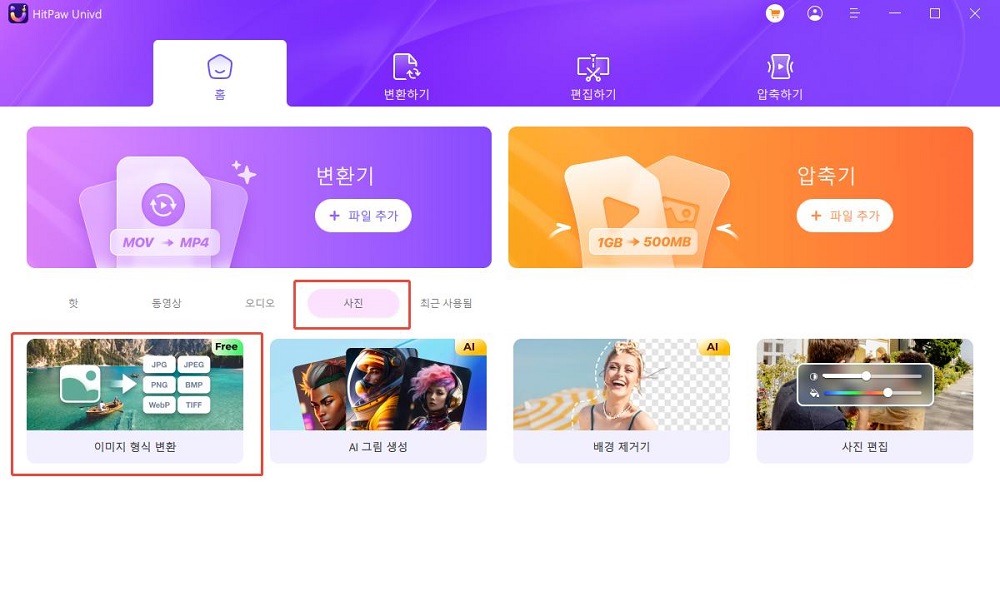
2 단계: 열고 도구 상자를 클릭하여 "사진" 창을 선택한 다음 "이미지 변환기"를 선택합니다.
3 단계: 사진 넣기. 여기에서 사진 파일을 더 추가할 수 있습니다. 변환할 필요가 없는 이미지를 삭제하려면 오른쪽 상단 모서리에 있는 삭제 아이콘을 클릭하면 됩니다.

4 단계: 그런 다음 필요한 형식을 선택할 수 있으며, 현재 JPG, WEBP, PGN, BMP, TIFF 및 JPEG를 제공합니다. 마지막으로 고속으로 "변환"을 확인합니다. 여기까지 호환되지 않는 형식으로 인한 iPhone 이미지가 로드되지 않는 문제를 해결했습니다.
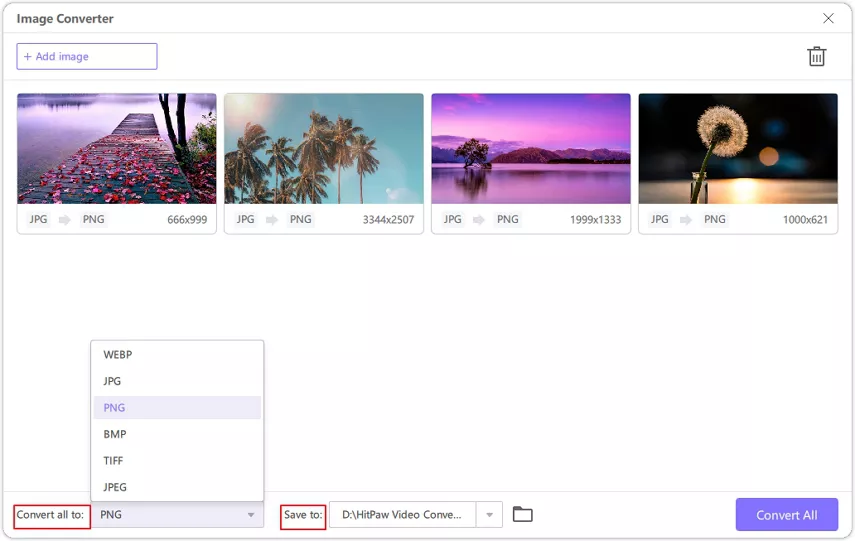
2 부 : 사진을로드 할 수없는 iPhone 문제를 해결하는 일반적인 트릭
iPhone에서 사진 접근성을 복원하는 작업은 호환되지 않는 형식을 변환하는 것으로 끝나지 않습니다. 때로는 고질적인 사진 로딩 문제를 해결하기 위해 기본적인 조치가 필요한 경우도 있습니다.
1. 저장 공간 확보
디바이스의 저장 공간을 효율적으로 관리하는 것이 중요합니다. 사용하지 않는 앱을 삭제하고, 캐시 및 불필요한 데이터를 지우고, 사진 및 비디오를 정리하여 공간을 최적화하세요. 사용하지 않는 앱을 오프로드하여 공간을 확보하고, 저장 공간이 부족하여 iCloud 사진이 로드되지 않는 경우 저장 공간을 확장하면 저장 공간 부족과 관련된 iPhone 사진 로드되지 않는 문제를 해결할 수 있습니다.
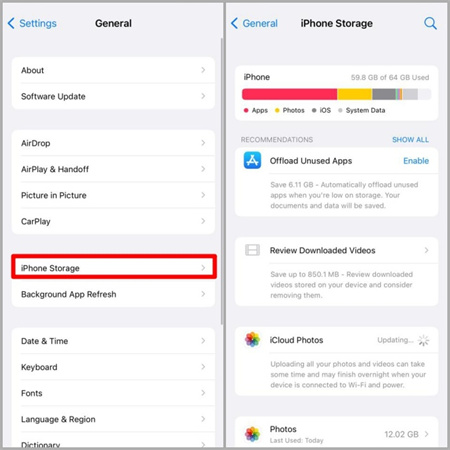
2. 소프트웨어 업데이트 또는 재시작
iPhone의 소프트웨어가 최신 버전인지 확인하세요. 이는 종종 iPhone에서 사진을 로드할 수 없게 만드는 버그나 문제를 해결해 줍니다. 특히 가끔씩 나타나는 일시적인 결함의 경우 기기를 재시작하는 것만으로도 놀라운 효과를 볼 수 있습니다.
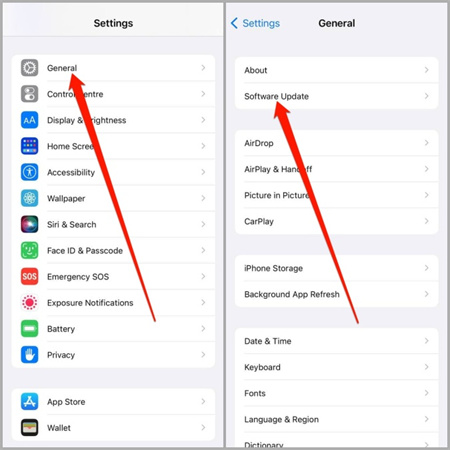
3. 소프트웨어 결함 및 iOS 해결
iPhone에서 사진이 로드되지 않는 문제는 소프트웨어 및 시스템 결함 때문일 수 있습니다. 앱을 강제 종료했다가 다시 열어 앱 문제를 해결하세요.
IOS의 경우 설정 > 일반 > 소프트웨어 업데이트로 이동하여 사용 가능한 iOS 업데이트를 확인하고 설치합니다. 그런 다음 iPhone을 재시작하면 iPhone에서 사진을 열 수 없는 원인이 되는 사소한 소프트웨어 결함을 해결하는 데 도움이 될 수 있습니다.
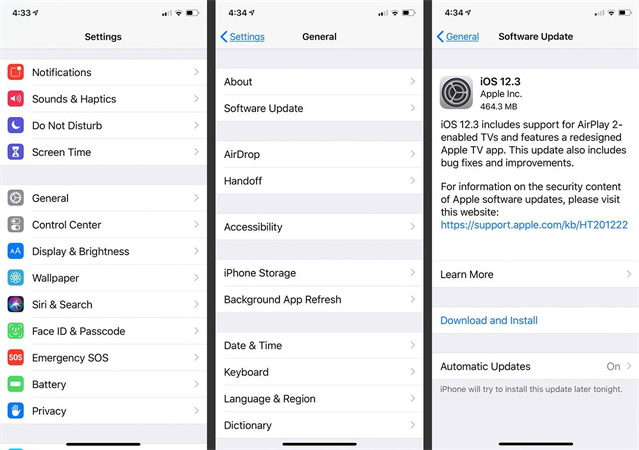
4. 네트워크 연결 확인
이미지를 로드하려면 안정적인 네트워크 연결이 중요합니다 iPhone. 특히 클라우드 서비스나 온라인 플랫폼에서 사진에 액세스할 때는 인터넷 연결이 안정적인지 확인하세요.
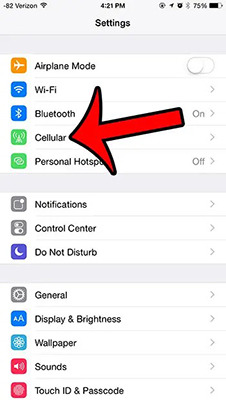
5. 모든 설정 초기화
위의 해결 방법으로 iPhone에서 사진이 로드되지 않는 문제를 해결할 수 없는 경우 문제 해결 단계로 iPhone의 설정을 기본값으로 재설정하는 것을 고려해 보세요. 설정 > 일반 > 재설정 > 설정 재설정으로 이동합니다. 이 작업은 데이터를 지우지는 않지만 환경설정 및 구성을 재설정하여 사진 접근성에 영향을 미치는 근본적인 문제를 해결할 수 있습니다.
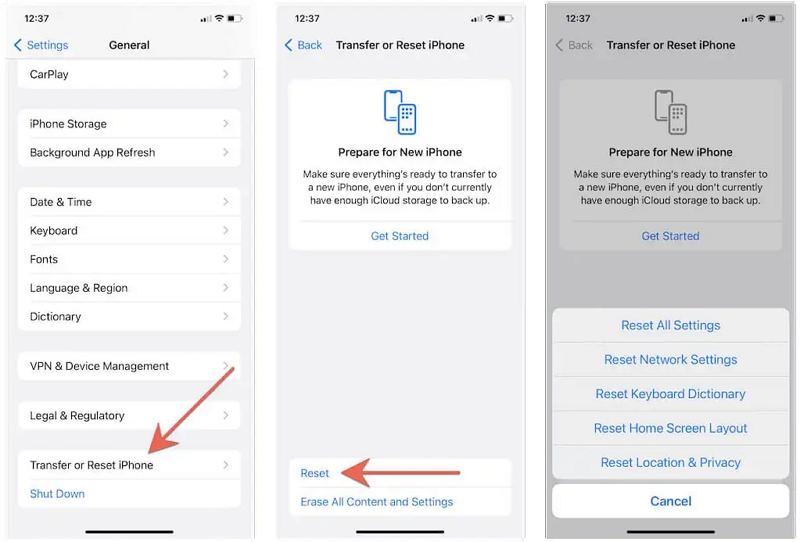
3부: 타사 도구로 iPhone 사진이 로드되지 않는 문제 해결하기
1. iMyFone D-Back
iMyFone은 iPhone에서 액세스할 수 없는 사진을 검색하는 데 도움이 되는 포괄적인 iOS 데이터 복구 도구입니다.

사진 로딩을 다시 시작하는 단계 iPhone
1 단계: 컴퓨터에 iMyFone D-Back을 다운로드하여 설치합니다.
2 단계: 프로그램을 실행하고 iPhone을 연결합니다.
3 단계: 'iOS 장치에서 복구'를 선택하고 '시작'을 클릭합니다.
4 단계: 복구할 파일 형식(사진)을 선택하고 '다음'을 클릭합니다.
5 단계: 소프트웨어가 iPhone에서 선택한 파일 형식을 검색하기 시작합니다.
6 단계: 스캔이 완료되면 사진을 미리 보고 복구할 사진을 선택합니다. '복구'를 클릭하여 컴퓨터에 저장합니다.
2. 테너쉐어 레이부트
테너쉐어 레이부트는 다양한 iOS 시스템 문제 해결을 전문으로 하며, 사진이 로드되지 않을 수 있는 소프트웨어 관련 문제를 해결하는 데 사용할 수 있습니다.

iPhone에서 사진을 로드하는 단계
1 단계: 컴퓨터에 테너쉐어 레이부트를 다운로드하여 설치합니다.
2 단계: 프로그램을 실행하고 iPhone을 연결합니다.
3 단계: '운영 체제 복구'를 선택합니다.
4 단계: '복구 시작'을 클릭하고 장치에 대한 펌웨어 패키지를 다운로드합니다.
5 단계: 다운로드가 완료되면 '지금 복구'를 클릭하여 사진 로딩 문제를 일으킬 수 있는 운영 체제 문제 해결을 시작합니다.
4부: 아이폰에서 사진을 로드할 수 없음에 대한 자주 묻는 질문
Q1. 사진이 로드되지 않는 이유는 무엇인가요?
A1. 'iPhone에 사진 로드' 실패는 불안정한 인터넷 연결, 제한된 저장 공간, 호환성 문제, 디바이스의 소프트웨어 또는 iPhone 시스템 내의 잠재적 결함 등 다양한 요인으로 인해 발생할 수 있습니다.
Q2. iPhone 사진이 로드되지 않는 문제를 해결하기 위해 어떤 도구를 사용할 수 있나요?
A2. HitPaw Univd를 사용하는 것을 고려해보세요. 휴대폰에 사진을 로드할 수 없는 문제가 사진과 휴대폰 형식 사이에 존재할 수 있으므로 이 소프트웨어를 사용하여 사진 형식을 변환하세요.
Q3. 이러한 해결 방법을 시도한 후에도 iPhone에서 이미지를 열 수 없는 경우 어떻게 해야 하나요?
A3. 문제 해결에도 불구하고 문제가 지속되면 Apple 지원팀에 전문가의 도움을 요청하거나 Apple 스토어를 방문하여 전문적인 안내를 받는 것이 좋습니다.
5부: 결론
결론적으로, 이 가이드는 iPhone에서 사진을 로드하는 데 도움이 되는 간단하면서도 효과적인 몇 가지 방법을 에 정리해 놓았습니다. HitPaw Univd (HitPaw Video Converter)로 사진 형식을 변환하든 인터넷 연결을 안정화하든, 이러한 솔루션은 'iPhone에서 이미지를 열 수 없다'는 문제를 신속하게 해결할 수 있는 종합적인 툴킷을 구성합니다. 이러한 전략을 채택하면 iPhone에서 사진 접근성을 방해하는 장애물을 쉽게 극복하여 원활하고 번거로움 없는 경험을 보장할 수 있습니다.






 HitPaw VikPea
HitPaw VikPea HitPaw Watermark Remover
HitPaw Watermark Remover 
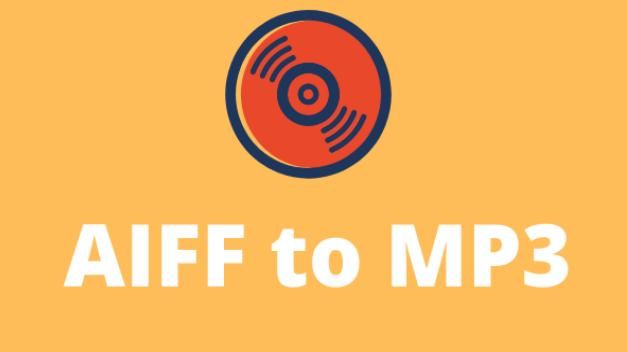
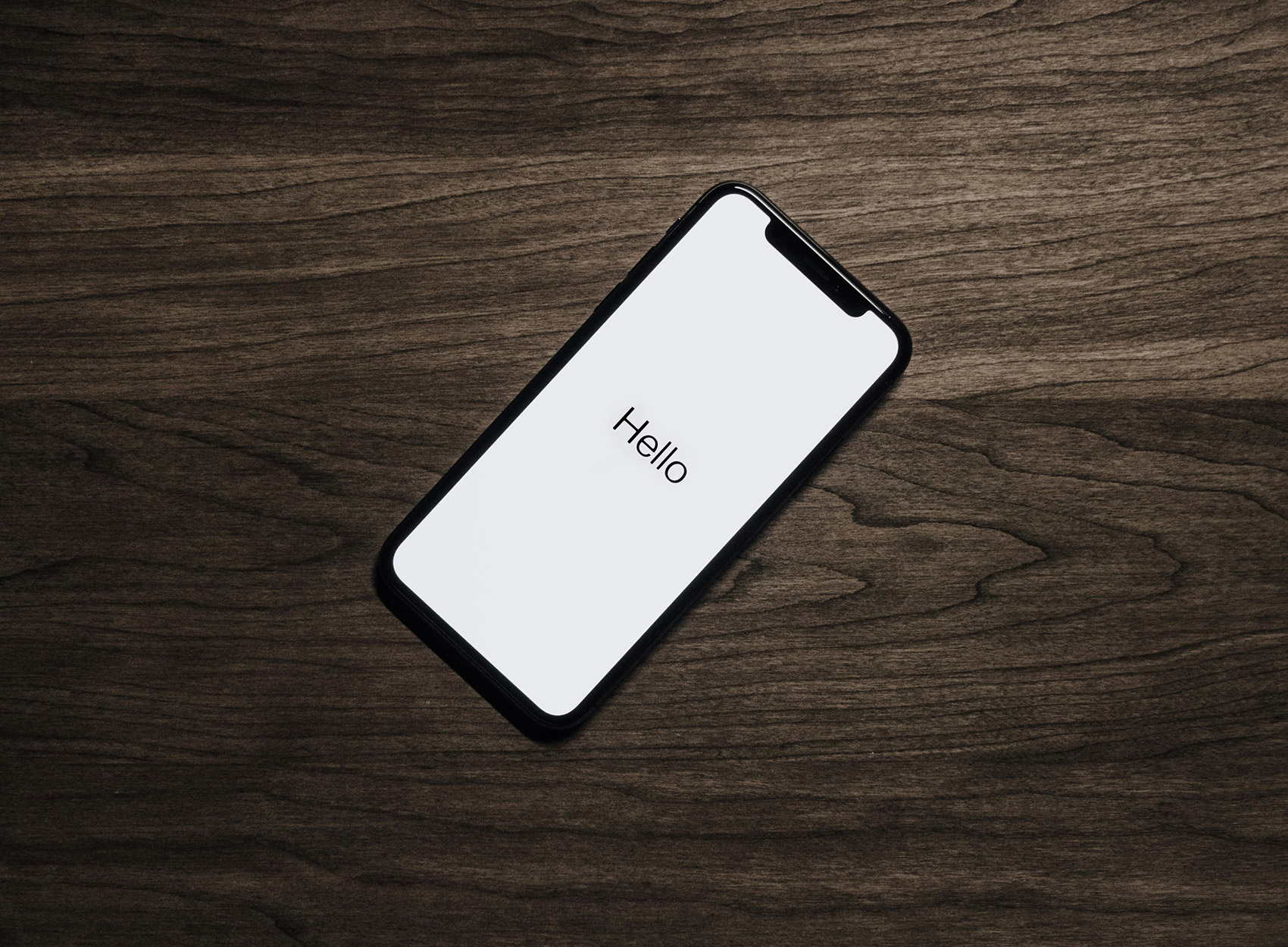

기사 공유하기:
제품 등급 선택:
김희준
편집장
새로운 것들과 최신 지식을 발견할 때마다 항상 감명받습니다. 인생은 무한하지만, 나는 한계를 모릅니다.
모든 기사 보기댓글 남기기
HitPaw 기사에 대한 리뷰 작성하기